Slik aktiverer du alternativet “Reduce Motion” på en Apple Watch
Batterilevetiden på Apple Watch er ganske god, sammenlignet med iPhone eller iPad, men det vil fortsatt bare vare et par dager mellom ladningene. Den nøyaktige tiden Apple Watch-batteriet varer vil variere avhengig av bruk, men hvis du bruker klokken mye, kan du lete etter innstillinger du kan endre som vil forlenge batteriets levetid.
Et alternativ er å bruke en funksjon som heter “Reduce Motion.” Hvis du tidligere har sett etter måter å forlenge batteriets levetid på iPhone, er du sannsynligvis klar over at det er en av de mest siterte innstillingene å justere.
Guiden vår nedenfor viser deg hvor du kan finne og aktivere Reduce Motion på Apple-klokken din, noe som vil stoppe mye av animasjonene og den automatiske størrelsen på appen som oppstår når du starter og avslutter apper.
Slik redder du Apple Watch-batteriets levetid ved å slå på innstillingen "Reduce Motion"
Trinnene nedenfor ble utført gjennom Watch-appen på en iPhone 7 Plus, i iOS 10.1. Klokken som modifiseres er en Apple klokke 2, og bruker operativsystemet Watch OS 3.1.
Trinn 1: Åpne Watch- appen på din iPhone.

Trinn 2: Velg fanen My Watch nederst på skjermen.
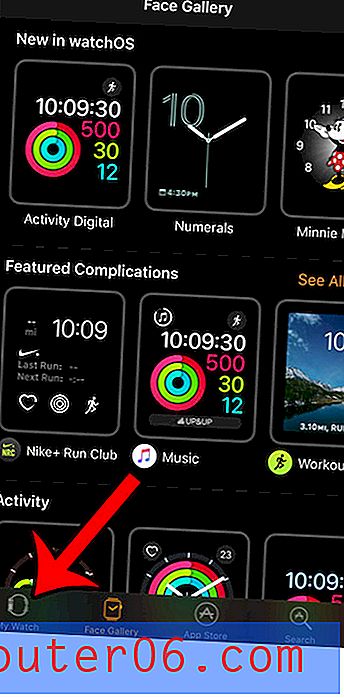
Trinn 3: Bla nedover og velg alternativet Generelt .
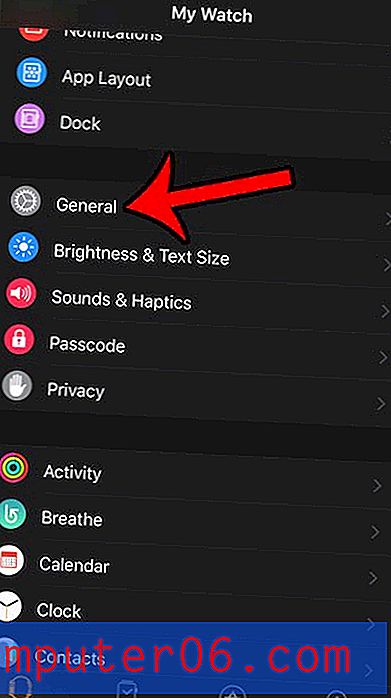
Trinn 4: Velg tilgjengelighetsalternativet .
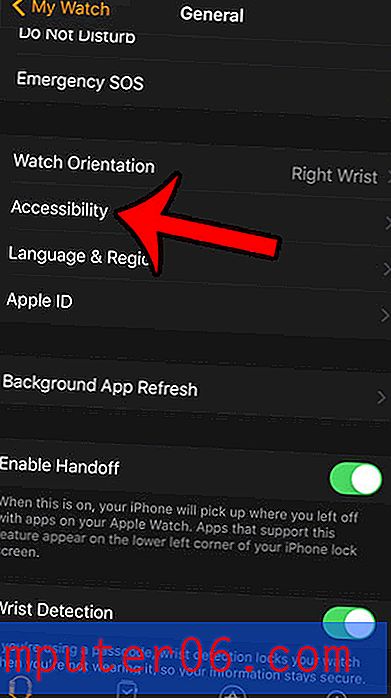
Trinn 5: Trykk på Reduce Motion- alternativet.
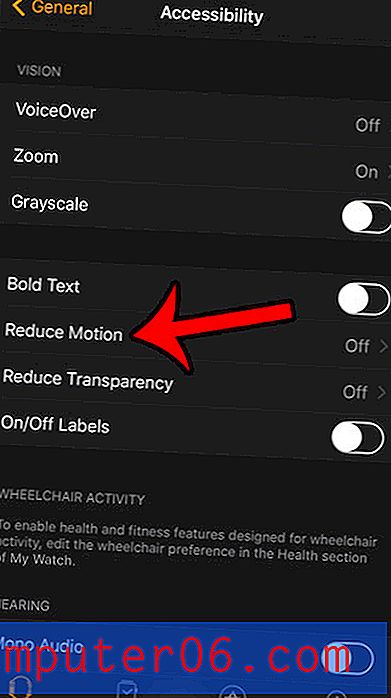
Trinn 6: Trykk på knappen til høyre for Reduce Motion for å slå den på.
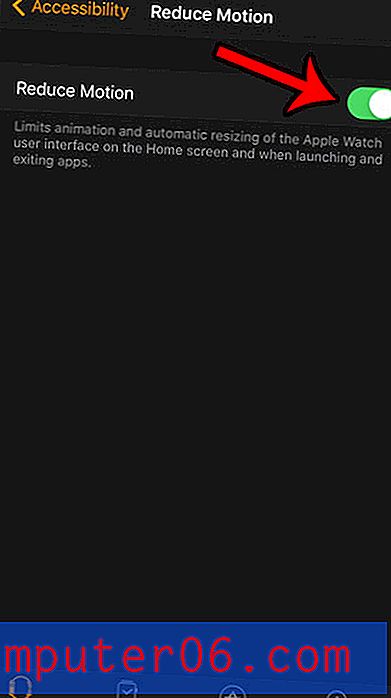
Er batteriikonet på iPhone 7 gult? Dette skjer når en innstilling kalt “Lav strømmodus” blir aktivert. Dette kan skje på et par forskjellige måter, men er et godt alternativ for å forlenge batteriets levetid, ettersom det automatisk vil endre eller deaktivere visse funksjoner og funksjoner på din iPhone som unødvendig tapper batteriet.



